寝る前にiPhoneを使うなら「Night Shift」機能で目の疲れを軽減!
投稿日 2016年6月13日 WEB・PC関連
パソコンやスマートフォンを使って作業する機会が増えることで、目の疲れや寝付きが悪くなるといった症状が近年報告されています。その原因として「ブルーライト」が液晶画面から発していることで、目が緊張状態が続いています。
そこで、iOS端末向けに配信したOSの最新バージョン「iOS9.3」ではブルーライトをカットする「Night Shift」機能が新たに搭載されました。今回は、「Night Shift」機能の概要と設定方法を解説します。
iOS9.3から「Night Shift」機能が新たに追加
iPhoneとiPad向けの最新版OS「iOS9.3」より「Night Shift」機能が新たに加わりました。
Night Shiftは、液晶画面から発している「ブルーライト」をカットする機能です。ブルーライトによって、目の緊張状態が続くことで、目の疲れや睡眠リズムが崩れるといった問題が報告されていますが、このブルーライトをカットすることで、寝る前にiPhoneを操作する場合など、目の緊張状態を和らげてくれることに期待できます。
Night Shiftの機能を有効にするには、iOSのバージョンを「iOS9.3」にアップデートする必要があります。アップデートは「設定」→「一般」→「ソフトウェアアップデート」より更新できます。
手動で「Night Shift」機能を有効にする
Night Shiftを有効にする方法は手動もしくは時間帯で自動的に有効にするなど何通りかの方法が用意されています。
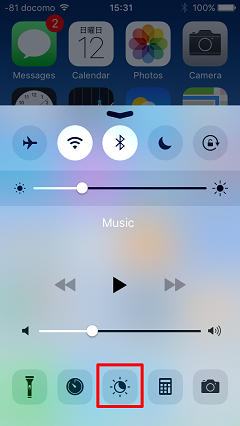
まず、手動で有効にするには、画面を下から上に向かってスワイプすると「コントロールセンサー」が現れます。コントロールセンサーの最下部に5つアイコンが並んでいる中の、中央のアイコンをタップすると「Night Shift」を有効にできます。
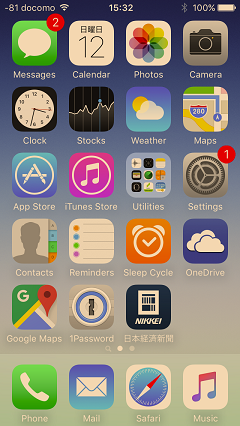
Night Shiftを有効にした様子。画面全体が色褪せた感じになる。
日の入、日の出に合わせて自動的に機能を有効にする
Night Shiftは、iPhoneが時間帯から判断して、日の入から日の出に合わせて自動的に機能を有効にできます。
ブルーライト自体は太陽光などにも多く含まれていることから、必ずしもブルーライト全てに弊害があるわけではなく、あくまでもブルーライトによって、身体のリズムが崩れることで睡眠などに支障が出ることを懸念しているため、ブルーライトを発する時間帯を、昼間と夜間で自動で調整できれば身体リズムへの影響も最低限に抑えることができます。
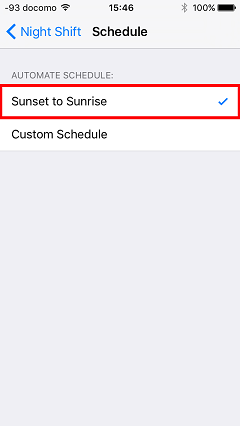
Night Shift機能を日の入と日の出に合わせて有効にするには、「設定」→「画面表示と明るさ」→「Night Shift」より「開始終了時刻」が表示されている部分をタップします。スケジュールを自動化の項目で「日の入から日の出まで」をタップします。
もし、「日の入から日の出まで」が表示されない場合は、「設定」→「プライバシー」→「位置情報サービス」→「システムサービス」より「時間帯の設定」を有効にします。
自分の生活リズムに合わせて有効時刻をカスタマイズする
ご自身の生活リズムに合わせて、Night Shiftの有効時刻をカスタム設定できます。
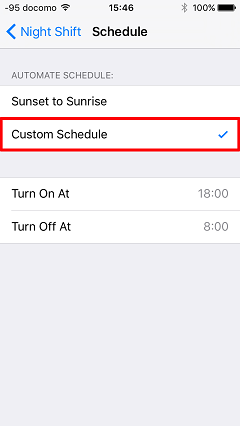
先ほどのNight Shiftの設定画面内の「開始終了時刻」をタップし、「カスタムスケジュール」をタップします。そこで、Night Shift機能を有効にする時刻と終了する時刻を設定します。
\ SNSでシェア /
2016.06.13 #WEB・PC関連
Takamichi Yoshikawa
吉川です。株式や債券を中心に投資を行う傍ら、投資や金融サービス、経済に関するウェブコンテンツの作成やウェブサイトの運営を行っています。当サイトでは、ビジネスの旬なネタをご提供いたします!

